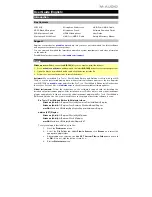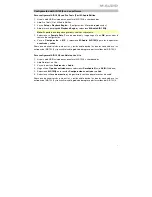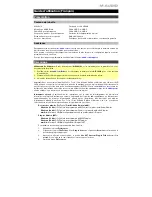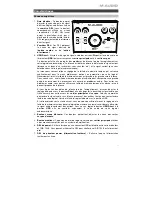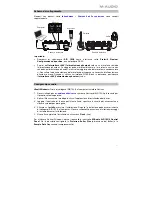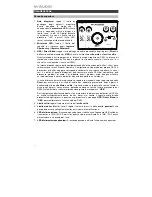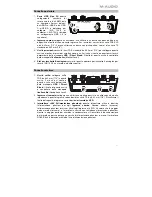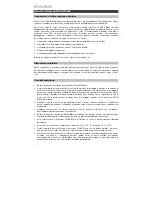16
Uso del micrófono NOVA Black
Conexiones y alimentación phantom
Las salidas del micrófono NOVA Black producen una señal balanceada de baja impedancia. Su
diseño permite conectarlo a la entrada de micro de un canal de su consola de mezclas o de un
preamplificador de alta calidad.
Tal y como sucede con todos los micrófonos de condensador, el micrófono NOVA Black necesita
alimentación externa para funcionar. Pulsar debe conectarse a un preamplificador o a un canal de su
consola de mezclas que proporcione alimentación phantom de +48V a través del cable XLR. (La
alimentación phantom comparte el cable XLR con la señal de audio procedente del micro.) Con el fin
de evitar posibles "pops" y subidas de tensión que podrían dañar ciertos elementos de su equipo
(principalmente monitores y micrófonos), conecte siempre el cable y el micro tal y como describimos
a continuación:
1.
Baje completamente el control de volumen/ganancia del preamplificador o del canal de la mesa
de mezclas.
2.
Cerciórese de que la alimentación phantom está desactivada.
3.
Conecte el micrófono usando para ello un cable XLR de buena calidad.
4.
Encienda la fuente de alimentación phantom.
5.
Suba progresivamente el control de ganancia del preamplificador o del canal de la mesa de
mezclas.
Antes de desconectar el micro y/o el cable, repita los pasos 1 y 2.
Diagrama polar cardioide
El cardioide es el diagrama polar de micrófono más universal. Su forma se debe a que la parte
posterior del micrófono rechaza el sonido, permitiendo al técnico aislar la fuente de sonido de otros
elementos de la interpretación o del ruido de fondo. El lado del logotipo del micrófono es el lado
"vivo".
Cuidado del micrófono
•
No exponga nunca el micrófono a impactos físicos.
•
Utilice siempre un soporte de micrófono y emplee el montaje a prueba de golpes cuando lo fije a
un soporte. Presione los clips de los costados del montaje a prueba de golpes acercándolos a
fin de abrir la abertura central y a continuación deslice la parte inferior del micrófono NOVA
Black para introducirlo a través del centro de dicho montaje. Suelte los clips de modo que la
parte central del montaje a prueba de golpes sostenga el micrófono NOVA Black en su sitio.
•
Evite que la humedad se condense en el diafragma al mover el micrófono del exterior al interior,
o viceversa, y deje que el micrófono se aclimate a la nueva temperatura antes de conectarlo.
•
Utilice siempre cables de primera calidad. De este modo evitará posibles cortocircuitos que
podrían dañar los circuitos electrónicos del micro.
•
Evite en todo momento exponer el micrófono a la humedad. En aplicaciones vocales, la
humedad causada por la condensación de la respiración y la acumulación de partículas de
saliva puede evitarse mediante el uso de la pantalla protectora (incluida).
•
No desarme nunca el micrófono. El micrófono NOVA Black no contiene elementos reparables
por parte del usuario.
•
Evite exponer el micrófono a temperaturas extremas, superiores a 35° C / 95° F o inferiores a
10° C / 50° F.
•
Después de cada uso, pase siempre un paño suave y seco por la parte exterior del micro y, a
continuación, guárdelo en el estuche con el fin de evitar exponerlo al polvo o a posibles
impactos.
•
Si el micrófono precisara una limpieza más profunda, humedezca ligeramente un paño suave
con agua o jabón neutro suave y limpie las partes metálicas externas del micro, secándolo
totalmente una vez terminada la operación. No aplique nunca sprays limpiadores sobre el micro,
puesto que la humedad podría dañarlo.
Содержание AIR 192 6
Страница 2: ...2...
Страница 40: ...Manual Version 1 1...